华为nova2怎么设置锁屏签名?华为nova2锁屏签名设置教程,不过,这需要我们进行
华为nova2怎么设置锁屏签名?华为nova2锁屏签名设置教程,不过,这需要我们进行
随着科技的发展,我们手机的功能越来越多,也越来越强大,以前的我们还在桌子刻字或者句子提醒自己,而现在手机上就能实现,我们可以在锁屏界面写上自己喜欢的名言或者重要事项等等,它随时都能看见,时刻都能提醒自己,这就是科技带来的好处。不过,这需要我们进行设置才可以。所以,nfsj.net小编就给大家带来了设置华为nova2锁屏签名的教程,我们一起来看看吧!

操作方法
1、唤醒手机解锁屏幕,接着在桌面上找到“设置”图标,并点击此图标。
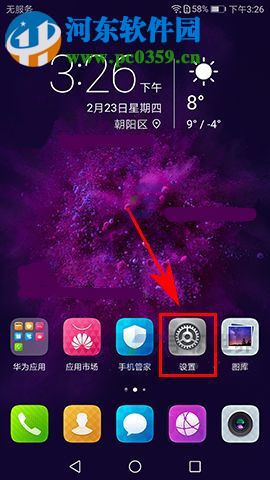
2、进入设置菜单后,向上滑动手机屏幕,于列表下方找到“锁屏和密码”的选项并且选中。
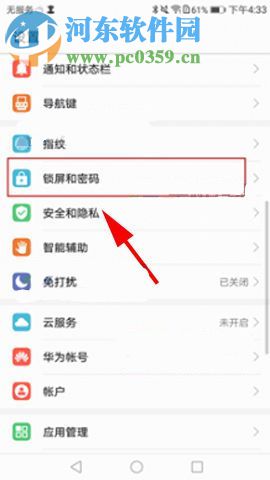
3、来到锁屏和密码界面,我们选择底部位置的“锁屏签名”这一项,最后在弹出的窗口中输入要设置的签名内容,再点击“保存”即可。
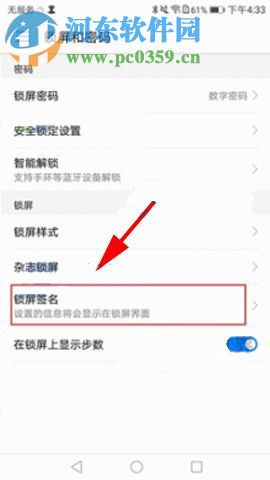
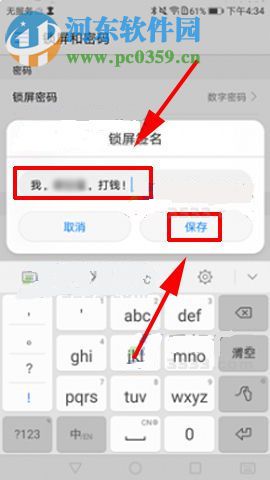
设置完成后,我们就可以在锁屏界面看见设置的签名了,每次一点亮屏幕就能看见喜欢的名言或者提醒的事项,有没有觉得很棒!需要的用户快来设置吧!
本站文章为纳飞手机网网友投稿分享,版权归原作者,如有侵犯了您的权益,请联系我们,会尽快处理。